Ubuntu可以用多种方法进行安装,刻录光盘安装太费事而且浪费,而采用wubi只能进行简单地安装无法达到具体的应用,硬盘安装其实也很简单,但是很多新手又嫌太繁琐,新手不太好掌握,现在介绍一下使用UltraISO采用U盘的安装Ubuntu 12.10的方法。
首先准备一个安装Ubuntu 12.10的分区,Windows 7下进入磁盘管理,有空闲磁盘就右击——删除卷,没有空闲分区就找个大些的磁盘右击压缩卷——确定大小后再点击删除——确定。XP系统可下载分区工具,然后根据提示操作分出你需要的Ubuntu分区这里我就不多说了。
安装前先准备,
1、1g以上的U盘一个,U盘里面文件如果有用,建议先备份。
2、Ubuntu 12.10的镜像文件,下载地址 http://releases.ubuntu.com/quantal/
3、软碟通UltraISO 下载地址 http://www.jb51.net/softs/24530.html
下载方法相信大家都会,我就不多说了,全部下载完后就准备安装了,先将U盘插入USBb接口,右键UltraISO以管理员身份运行。

点击图上所以得图标,找到你下载的ubuntu-12.10-desktop-i386.iso点击——打开

点击启动——写入硬盘映像。

硬盘驱动器处下拉,找着你的U盘——fat32默认文件,然后格式化。(见上图)

再点击便捷启动,选择写入新的启动器引导扇区——syslinus——写入,这几步是最重要的,一定要仔细了。

出来提示:警告!驱动器上的所有数据将丢失!您确定继续操作码?
点击——是

正在写入引导和系统文件。

成功了。
下面就开始正式在U盘下安装Ubuntu 12.10,安装前先进入bios设置从U盘启动,不同的主板进入bios不同,有的是按f12或f10,还有的是按esc,大家根据自己的机子自己设置就行。
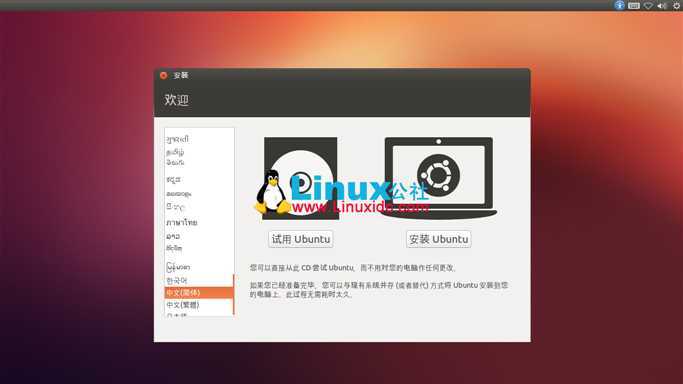
有2个选项,试用Ubuntu 与 安装Ubuntu
当然选择安装Ubuntu
进入后出现:

下面的安装跟硬盘安装Ubuntu 12.10一样了
U盘安装Ubuntu 12.10 图文教程(ultraiso)
原文:http://www.jb51.net/os/94398.html